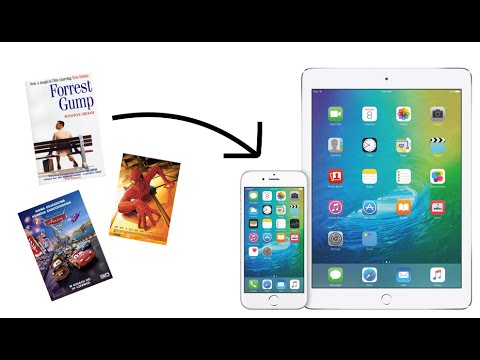
Zawartość
Jeśli kupujesz lub wypożyczasz filmy za pośrednictwem iTunes, naprawdę łatwo je zdobyć na iPadzie. Jeśli jednak masz na komputerze filmy, których nie udało ci się uzyskać za pośrednictwem iTunes, nagłe zsynchronizowanie ich z iPadem jest teraz skomplikowanym procesem. Oto jak umieścić te filmy na iPadzie.
Nawet jeśli masz iPada, nie oznacza to, że masz wszystkie filmy z iTunes. Istnieje wiele możliwości kupowania i pobierania filmów online, z których niektóre są mniej legalne, ale mimo to, jeśli jesteś podobny do wielu użytkowników, po prostu nie używasz iTunes do zakupu wszystkich swoich multimediów.
To może nie wydawać się wielkim problemem, ale Apple sprawia, że dość trudno jest zsynchronizować filmy z iPadem, którego nie kupiliśmy od iTunes. Powiedziawszy to, pomyślałem, że dobrym pomysłem może być zsynchronizowanie cię z iPadem za pomocą synchronizacji filmów spoza iTunes. Ponownie, nie ma łatwego skrótu do tego, ale jeśli wykonasz te kroki, doprowadzisz proces do nauki i mam nadzieję, że będziesz na dobrej drodze, aby twoja kolekcja filmów była całkowicie kompatybilna z iOS.
Konwertuj film na format przyjazny dla Apple
Apple jest dość wybredny pod względem obsługiwanych formatów wideo. Najpopularniejsze formaty to .MP4 i .MOV, więc jeśli filmy są w formacie .AVI, .WMV, .MKV itp., Nie będą działać.
Zanim zsynchronizujesz je z iPadem, musisz przekonwertować filmy na .MP4, .M4V lub .MOV. Polecam używanie .MP4 lub .M4V, ponieważ oba są kompatybilne z iPadem i dość dobrze zachowują rozmiary plików.
Aby przekonwertować filmy, dobrym rozwiązaniem dla Maca jest Adapter. Jest bardzo łatwy w użyciu, a większość nowicjuszy może szybko nauczyć się z niego korzystać, ale omówię podstawy tego poradnika. HandBrake jest również popularnym konwerterem wideo, ale jest o wiele bardziej skomplikowany niż to konieczne, a większość zwykłych użytkowników nie skorzysta ze wszystkich swoich zaawansowanych funkcji.
Instrukcje
- Otwórz Adapter i zaimportuj film, który chcesz przekonwertować, klikając Paść się lub przeciągnij i upuść plik filmu do kręgu.

- Jest sporo opcji, z którymi można się rozejrzeć, ale zmienisz tylko typ pliku i nic więcej. Aby to zrobić, kliknij menu rozwijane po lewej stronie zieleni Konwertować przycisk na dole.
- Stamtąd przejdź do Wideo> Apple> iPad 3rd Gen. Spowoduje to automatyczną zmianę ustawień w celu zoptymalizowania filmu na iPadzie.

- Następnie kliknij zielony Konwertować i rozpocznie się konwersja filmu. W zależności od rozmiaru pliku może to potrwać nawet godzinę, więc bądź cierpliwy, gdy robi to, co się dzieje. Po zakończeniu konwertowany plik filmowy zostanie umieszczony w tym samym katalogu plików, co oryginalny plik.
Importuj film do iTunes
Po przekonwertowaniu filmu chcesz go teraz zaimportować do iTunes, co spowoduje skonfigurowanie synchronizacji z iPadem.
- Otwórz iTunes i przejdź do Plik> Dodaj do biblioteki. Wybierz właśnie przekonwertowany film i kliknij otwarty zaimportować go do biblioteki iTunes.

- iTunes skopiuje film do folderu iTunes Media na komputerze, dzięki czemu można usunąć oryginalny plik, aby nie mieć dwóch kopii.
- Film zostanie teraz wyświetlony w bibliotece iTunes w Film sekcja pod Domowe filmy wideo. Z tego miejsca można go zsynchronizować z iPadem.

Synchronizuj film z iPadem
Podłącz iPada do komputera i otwórz iTunes, jeśli jeszcze nie jest. Nadszedł czas na ostateczny proces.
- Po podłączeniu iPada kliknij urządzenie w prawym górnym rogu. Spowoduje to przejście do streszczenie kartę Twojego iPada.
- Następnie kliknij kartę Filmy i zaznacz pole wyboru obok Synchronizuj filmy jeśli już go nie ma.
- Teraz umieść znacznik wyboru obok przekształconego filmu. Następnie uderz Zastosować rozpocząć synchronizację z iPadem.

Gdy skończysz synchronizację, Twój film będzie teraz na iPadzie i możesz go oglądać za pomocą Filmy aplikacja


